Enostaven in hiter vodnik za root dostop do Androida

Po rootanju telefona Android imate poln dostop do sistema in lahko zaženete številne vrste aplikacij, ki zahtevajo root dostop.
Android je nedvomno osvojil celoten trg pametnih telefonov z več kot 85-odstotnim tržnim deležem. To je posledica široke strojne podpore in odprtokodnega operacijskega sistema. Applov iOS ima drugi največji svetovni trg, vendar je Android še vedno dosegel vrh lestvice najboljših. Android ima veliko boljši doseg zaradi svoje prilagodljivosti, zaradi česar je odlična izbira tudi za druge naprave, medtem ko je iOS omejen samo na naprave Apple.
Google je marca 2017 izdal Android Oreo (interno imenovan »Oatmeal cookie«) s predogledom alfa za razvijalce. Javna objava je bila avgusta 2017. Je osma glavna različica Androida, ki jo je razvil Google.
Na voljo je s številnimi glavnimi funkcijami, kot so način slike v sliki, ogrodje samodejnega izpolnjevanja, združevanje obvestil v gruče, vrhunska integracija z aplikacijami VoIP, Bluetooth 5, podpora za več zaslonov in še veliko več. OS je bil zasnovan s široko strojno podporo, vendar sodelovanje z najnovejšo programsko opremo otežuje nalogo. Noben operacijski sistem ne more biti 100-odstotno brez napak, tudi po strogem preskušanju in testiranju se nekatere napake izločijo.
Android Oreo 8 in 8.1 se že uvajata v napravah, kot so Pixel, Nexus, HTC, Huawei itd. Android 8.0 je bil nadgrajen na obsežno različico beta, kar povzroča kugo napak na napravah, ki delujejo na njem. Okvarjen Bluetooth, težave s povezljivostjo WIFI, okvara pri namestitvi, zrušitve aplikacij, okvarjen ambientalni zaslon itd. To so manjše popravke, ki jih bo Google rešil v naslednji večji posodobitvi. Do takrat pa si pred spremembo sistema ali poročanjem Googlovi podpori za stranke oglejte naš spletni dnevnik in morda boste našli rešitev za te napake.
Popravek težave s povezavo WIFI
To je najpogostejša težava v napravah s sistemom Android Oreo 8 in 8.1. Preden preizkusite spodaj navedene metode, poskusite znova zagnati telefon, saj omogoča onemogočene omrežne kartice vaše naprave in preverite, ali je WIFI povezan ali ne. Če ne sledite tem navodilom.
Preberite tudi: Kako ugotoviti svojo hitrost Wi-Fi z Android Oreo
1. način: Pozabite in znova povežite omrežje WIFI
1. korak: Znova zaženite usmerjevalnik.
2. korak : Pomaknite se do nastavitev telefona > Omrežje in internet > Wifi > Dotaknite se imena povezave WIFI > Pozabi
S tem boste izbrisali povezano omrežje WIFI
V naslednjem koraku se bomo znova povezali z omrežjem Wifi.
3. korak: Ponovno se pomaknite do nastavitev telefona > Omrežje in internet > WIFI > Omogoči WIFI > Dodaj omrežje > Vnesite nastavitve SSID, proxy in IP > Shrani
Preverite, ali je Wifi povezan ali ne.
2. način: ponastavite omrežne nastavitve
1. korak : Pojdite v Nastavitve> Sistem> Ponastavi> Ponastavi omrežne nastavitve> Ponastavi nastavitve.
Ponastavil bo nastavitve omrežne kartice.
3. način: Znova zaženite v varnem načinu
Ker so lahko aplikacije tretjih oseb glavni vzrok za težave s povezljivostjo v vaši napravi. Če omogočite varni način, onemogočite vse aplikacije drugih proizvajalcev v vaši napravi. Sledite spodnjim navodilom za ponovni zagon v varnem načinu.
1. korak : Pritisnite in držite gumb za vklop.
2. korak : Dotaknite se možnosti »Izklopi« in jo pridržite.
3. korak : Vaša naprava se bo zdaj znova zagnala v varnem načinu. V spodnjem levem kotu naprave boste videli simbol varnega načina.
4. korak : Preverite, ali WIFI deluje v varnem načinu. Če je odgovor pritrdilen, poskusite najti aplikacijo drugega proizvajalca, ki povzroča težavo, in jo izbrišite.
5. korak : Za izhod iz varnega načina pritisnite gumb za vklop in tapnite »Ponovni zagon«.
Android Oreo Bluetooth Fix
Po posodobitvi je več uporabnikov poročalo o pogostih prekinitev povezav Bluetooth in številnih težavah s hitrostjo/zmogljivostjo. To je še ena pogosta napaka, s katero se srečujejo uporabniki. Preizkusite najbolj priljubljen in preizkusen način ponovnega zagona naprave in preverite, ali deluje.
1. način: Pozabite in ponovno vzpostavite povezavo Bluetooth
1. korak : Najprej VKLOPITE Bluetooth in ga znova izklopite.
Če vklop in izklop ne deluje, pozabite povezavo in jo poskusite znova vzpostaviti po zgornjih navodilih.
2. korak : Odprite Nastavitve> Povezane naprave> Bluetooth> Dotaknite se imena povezave Bluetooth> Pozabi
3. korak : Poskusite znova vzpostaviti povezavo tako, da ga znova seznanite z napravo.
2. način: ponastavite omrežne nastavitve
1. korak : Pojdite v Nastavitve> Sistem> Ponastavi> Ponastavi omrežne nastavitve> Ponastavi nastavitve.
3. način: Brisanje predpomnilnika in podatkov, povezanih z Bluetoothom
To težavo lahko odpravite z brisanjem predpomnilnika in podatkov, povezanih z Bluetoothom. Sledite korakom za brisanje predpomnilnika.
1. korak : Odprite Nastavitve > Aplikacije
2. korak : tapnite 3 pike v zgornjem desnem kotu.
3. korak : izberite "prikaži sistemske aplikacije".
4. korak : Pomaknite se navzdol do »Bluetooth Share«.
5. korak : Odprite ga in tapnite Storage.
6. korak : tapnite »počisti predpomnilnik« in »počisti podatke«.
Neskončna težava pri namestitvi
To je ena najvidnejših napak, s katerimi se soočajo uporabniki med prenašanjem posodobitve ali njenim stranskim nalaganjem.
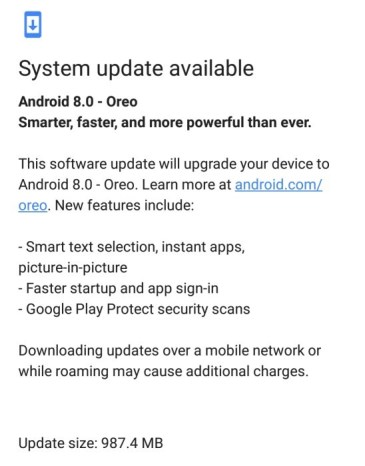
Hiter ponovni zagon je vedno priporočljiv, saj olajša veliko težav. Če to ne pomaga, poskusite počistiti particijo predpomnilnika tako, da sledite spodnjim korakom.
1. korak: Pritisnite gumb za vklop in ga držite skupaj z gumbom za zmanjšanje glasnosti, dokler ne vidite nečesa na zaslonu. Čez nekaj časa se na zaslonu prikaže velika puščica.
2. korak: Večkrat pritisnite gumb za zmanjšanje glasnosti, dokler ne vidite možnosti obnovitve. Ko pridete do možnosti obnovitve, tapnite gumb za vklop. Videli boste Android z rdečim trikotnikom in klicajem.
3. korak: Zdaj še naprej držite gumb za vklop skupaj z gumbom za povečanje glasnosti in nato spustite gumb za vklop.
4. korak: Na zaslonu se prikaže seznam.
5. korak: Pritisnite gumb za glasnost in se pomaknite, dokler ne najdete odstranitve particije predpomnilnika. Ko je možnost za odstranitev predpomnilnika označena, pritisnite gumb za vklop, da začnete postopek.
6. korak: Na zaslonu se prikaže stanje dokončanja. To je nekoliko dolgotrajen proces. Na koncu postopka ponovno zaženite napravo.
Preberite tudi: Kako stransko naložiti aplikacije v Android Oreo
Popravek praznjenja baterije
Po posodobitvi Oreo 8.1 so uporabniki opazili nesprejemljivo zmanjšanje rezervne baterije. Možen razlog je poraba baterije s strani aplikacij, ki se izvajajo v ozadju. To težavo lahko rešite, če jih opustite v ozadju.
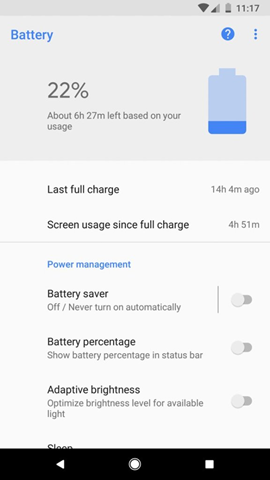
Če želite ustaviti izvajanje aplikacij v ozadju, sledite tem korakom:
1. korak: Pojdite v Nastavitve > Baterija.
2. korak: Analizirajte aplikacije, ki uporabljajo več soka.
3. korak: Odkljukajte dovoljenje za izvajanje v ozadju.
4. korak: Nekatere aplikacije imajo dovoljenje za delovanje v načinu varčevanja z baterijo. Preverite jih in če niso pomembni, počistite dovoljenje.
Popravek pogostega zrušitve aplikacij
Zastarele aplikacije se lahko včasih obnašajo nenavadno, zato je posodabljanje aplikacij najuglednejša rešitev za to. Če se težava ponovi, jo lahko odpravijo spodnje metode.
1. način: prisilna ustavitev aplikacije
Prisilna zaustavitev aplikacije bo popolnoma prekinila storitev, ki se izvaja v ozadju.
1. korak : Pojdite v Nastavitve > Aplikacije in obvestila > Dotaknite se imena aplikacije
2. korak : Tapnite gumb za prisilno zaustavitev
2. način: Brisanje predpomnilnika in podatkov aplikacije
1. korak : Pojdite v Nastavitve > Aplikacije in obvestila > Informacije o aplikaciji
2. korak : tapnite ime aplikacije in nato izberite zavihek za shranjevanje.
3. korak : tapnite Počisti predpomnilnik in Počisti podatke
Google si je aktivno prizadeval izboljšati Android Oreo in ga narediti brez napak, tako da je v zadnji posodobitvi obravnaval in odpravil napake. Tisti, ki niso prejeli posodobitve in želijo nadaljevati z Oreo ter se soočajo z nekaterimi napakami, so morda našli rešitev za svoje težave.
Zelo zanimivo bo videti delovanje Android Oreo Go Edition, ki je bil zasnovan za naprave z nižjimi specifikacijami in zahteva le 512 RAM-a in 1 GB prostora za shranjevanje. Google ga je zasnoval z analizo tržnih potreb pametnih telefonov srednjega razreda. Izpolnil bo sanje vsakega uporabnika pametnega telefona srednjega razreda, da bo užival v ugodnostih vrhunskega operacijskega sistema, kot je Oreo.
Po rootanju telefona Android imate poln dostop do sistema in lahko zaženete številne vrste aplikacij, ki zahtevajo root dostop.
Gumbi na vašem telefonu Android niso namenjeni le prilagajanju glasnosti ali prebujanju zaslona. Z nekaj preprostimi nastavitvami lahko postanejo bližnjice za hitro fotografiranje, preskakovanje skladb, zagon aplikacij ali celo aktiviranje funkcij za nujne primere.
Če ste prenosnik pozabili v službi in morate šefu poslati nujno poročilo, kaj storiti? Uporabite pametni telefon. Še bolj sofisticirano pa je, da telefon spremenite v računalnik za lažje opravljanje več nalog hkrati.
Android 16 ima pripomočke za zaklenjen zaslon, s katerimi lahko po želji spremenite zaklenjen zaslon, zaradi česar je zaklenjen zaslon veliko bolj uporaben.
Način slike v sliki v sistemu Android vam bo pomagal skrčiti videoposnetek in si ga ogledati v načinu slike v sliki, pri čemer boste videoposnetek gledali v drugem vmesniku, da boste lahko počeli druge stvari.
Urejanje videoposnetkov v sistemu Android bo postalo enostavno zahvaljujoč najboljšim aplikacijam in programski opremi za urejanje videoposnetkov, ki jih navajamo v tem članku. Poskrbite, da boste imeli čudovite, čarobne in elegantne fotografije, ki jih boste lahko delili s prijatelji na Facebooku ali Instagramu.
Android Debug Bridge (ADB) je zmogljivo in vsestransko orodje, ki vam omogoča številne stvari, kot so iskanje dnevnikov, namestitev in odstranitev aplikacij, prenos datotek, root in flash ROM-e po meri ter ustvarjanje varnostnih kopij naprav.
Z aplikacijami s samodejnim klikom. Med igranjem iger, uporabo aplikacij ali opravil, ki so na voljo v napravi, vam ne bo treba storiti veliko.
Čeprav ni čarobne rešitve, lahko majhne spremembe v načinu polnjenja, uporabe in shranjevanja naprave močno vplivajo na upočasnitev obrabe baterije.
Telefon, ki ga mnogi trenutno obožujejo, je OnePlus 13, saj poleg vrhunske strojne opreme premore tudi funkcijo, ki obstaja že desetletja: infrardeči senzor (IR Blaster).







